
Gav 1: Têkeliya Wiring
Naha, piraniya çap û amûrên pirjimar ên ji Canon bi rengek wekhev ve girêdayî ne, ji ber vê yekê rêwerzek din dikare were zanîn. Qonaxa yekem di girêdana hemî kabloyan, sazkirina ajokaran de pêk tê û sazkirina alavên çapkirinê.
- Vebijêrin Bişkînin û wê li cîhek hêsan saz bikin, di heman demê de û laptop bisekinin, ji ber ku ew ê hewce be ku were girêdan. Tevlî kabloya bi girêdana USB-B re, ya ku di porta guncan de ji paş ve an li tenişta çapê bixwe têxe nav xwe. Wêneyê ku ev tel çawa xuya dike, hûn li jêr dibînin.
- Duyemîn kabloya bi kabloya USB-ê ya standard a laptopê ve girêdide, û piştre bi çap û hêzê ve girêdin, lê heya ku hûn venegerin.
- Heke hûn laptopek bikar neynin, lê computerek kesane, çêtir e ku rasterast li portê li ser dayikê ve girêdayî ye da ku hingê pirsgirêkên destpêkê yên amûrê xwe tune.

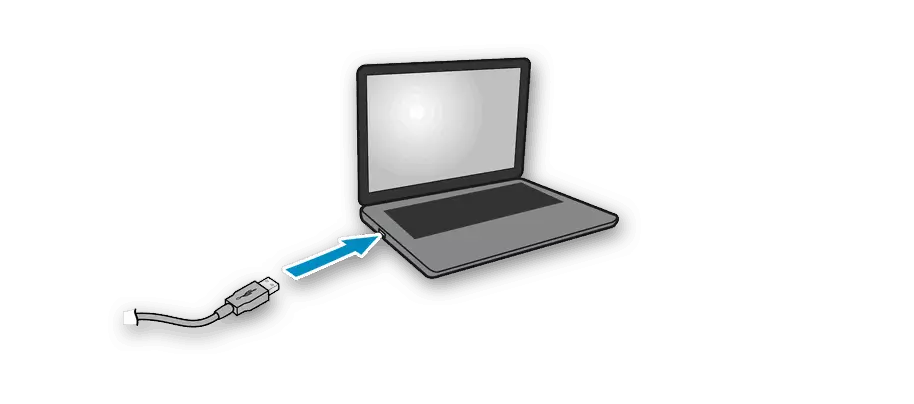
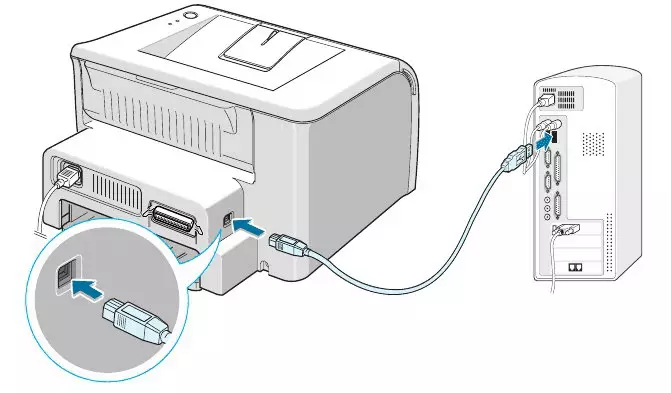
Piştî ku têkilî hatî çêkirin, çapkerê bizivirînin û li bendê bin ku wê komputerê tespît bike. Ev dibe ku nebe, ji ber ku ajokar bixweber nehatine daxistin, lê em ê li ser gavek din bipeyivin.
Gav 2: Sazkirina ajokaran
Sazkirina ajokaran - gavek girîng dema ku çapkerê ve girêdide, ji ber ku bêyî vê nermalavê, çapkirin tenê dê bi hêsanî neyê çêkirin. Ji bo Windows 10, ew ji hêla ajokarên werzîşê yên otomatîkî ve têne destnîşankirin ku di cih de piştî çapkirinê tê tesbît kirin. Heke agahdariyek heye ku ew ve girêdayî ye, lê ajokar tu carî saz nekiriye, mîhengê jêrîn bişopînin.
- Menuya Destpêkê vekin û biçin "Parametreyan".
- Li wir hûn di beşa "cîhazên" de eleqedar in.
- Bi panelê çepê, biçin beşa "çap û skanan".
- Di nav lîsteya mîhengan de, "Via Connections Limit" dakêşin û qutikê kontrol bikin.
- Printerê çap bikin, çend hûrdeman li bendê bin, û hingê binihêrin ka sazkirina nermalava otomatîk qewimiye. Pêdivî ye ku amûr di navnîşê de were xuyang kirin, û hûn dikarin dest bi çapkirinê bikin.





Heke ev rêbaz ji bo we ne guncan e, ji ber ku amûrên çapkirî bi hêsanî nehatiye tespîtkirin an ajokar hîn jî nehatiye daxistin, hêja ye ku vebijarkên din ên heyî bikar bînin. Di malpera me de lêgerîna modela me ya çapkirinê binivîse û materyalê têkildar bibînin. Di hebûna wî de, dibe ku hûn ji hêla rêbernameyek gelemperî an tiştek ku ji kanona gerdûnî ya gerdûnî ve girêdayî ye, nêzîk bibin.
Zêdetir bixwînin:
Ajokarên çapkirinê saz kirin
Ajokarê gerdûnî ji bo çapkerên canon
Gav 3: Setup çapkirinê
Di pir rewşan de, ev pêngav dikare were avêtin, ji nû ve, tenê kirîn, çapker divê normal çap bike. Lêbelê, heke hûn bi vê rastiyê re rû bi rû bûne ku naveroka li ser şêxan bi hin beşan vegirtî an skip bikin, gengaz e ku meriv kalibrasyona alavên bike. Ev bi nermalava çêkirî ya ku li ser komputerê ligel ajokaran hatî saz kirin diqewime. Rêberê me dê bibe alîkar ku bi mîhengên hevbeş re mijûl bibe û çapkirina rast ava bike.
Zêdetir bixwînin: Calibration Printer Printer

Step 4: Setup li ser torê çap bikin
Pêveka girêdana çapê ya paşîn ew e ku ji bo tora herêmî rêxistinek hevbeş organîze bike. Ew ji kesên ku plan dikin ku gelek amûrên bikar bînin da ku bi çapkerê re bixebitin, lê naxwaze her dem kabloyan ji nû ve vebigere an laptopek li odeyek din. Ew ê destûrê bide bikarhêner ku destûrê bide amûrê di pergala xebitandinê de, da ku torgilokek herêmî biafirîne, hemî li ser komputera sereke pêk tîne.
Zêdetir bixwînin: Têkildarî û mîhengkirina çapkirinê ji bo torê herêmî
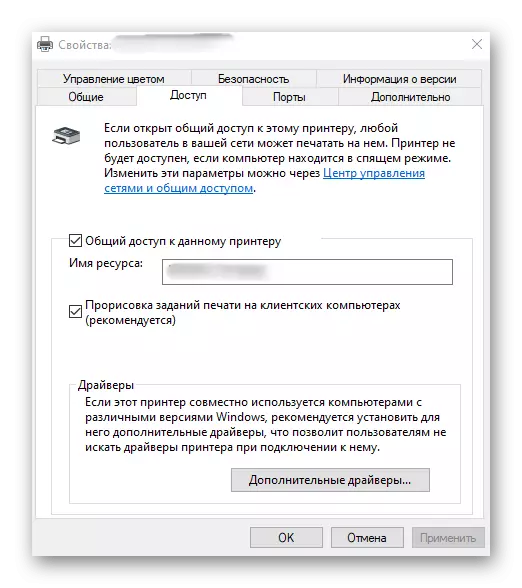
Heke em li ser çapkirina înternetê diaxivin, çimkî çapê bi riya Wi-Fi an bi riya routerê ve girêdayî ye, prensîba prensîbê ya mîhengê, mîna tevahiya pêvajoya têkiliyê. Bikarhênerên bi cûreyek alav, em pêşniyar dikin ku hûn li ser malpera me bi rêwerzek taybetî re fêr bibin.
Zêdetir bixwînin: Bi Windows 10 çapkerek torê ve girêdayî ye
Danûstendina bi çapkirinê
Ger we yekem çapkerek kirî û ew bi komputerê ve girêda, dibe ku zehmetiyên ku bi karên hevbeş pêk bînin çêbibin. Materyalên din ên din, ku tenê ji bo bikarhênerên Novice hatine sêwirandin dê bi vê re mijûl bibin.
Binêre jî:
Meriv çawa çapkirina Canon bikar tîne
Pirtûkên çapkirinê li ser çapkirinê çap bikin
Wêne 10 × 15 li ser çapkirinê çap bikin
Wêne 3 × 4 li ser çapkirinê çap bikin
Meriv çawa rûpelek ji Internetnternetê li ser çapkerê çap bike
Di pêşeroja nêzîk de, hûn ê hewce bikin ku cîhazê çêbikin: wê Refuel bikin, serê çapê an kartol paqij bikin. Hema hema hemî ev dikarin bi rengek serbixwe an karanîna nermalavê bikar bînin, ji ber vê yekê bêtir bala xwe bidin van rêbernameyên thematîkî.
Zêdetir bixwînin:
Kartolên çapkirinê yên çapkirinê
Printerên ji Canon veqetandin
PRINTERS CANON PLINTING
Li şûna kartolên li çapên canon
